一个不太简约的 $\LaTeX$ 模板

一个不太简约的 $\LaTeX$ 模板
因为不太喜欢现有的一些 $\LaTeX$ 简历模板, 所以自己根据南京大学word简历模板开发了一个 $\LaTeX$ 简历模板, 代码开源在GitHub。
模板的导入
以TexPage为例, 从模板的导入开始说起:
首先, 打开TexPage首页, 可以看到 “新建” 按钮
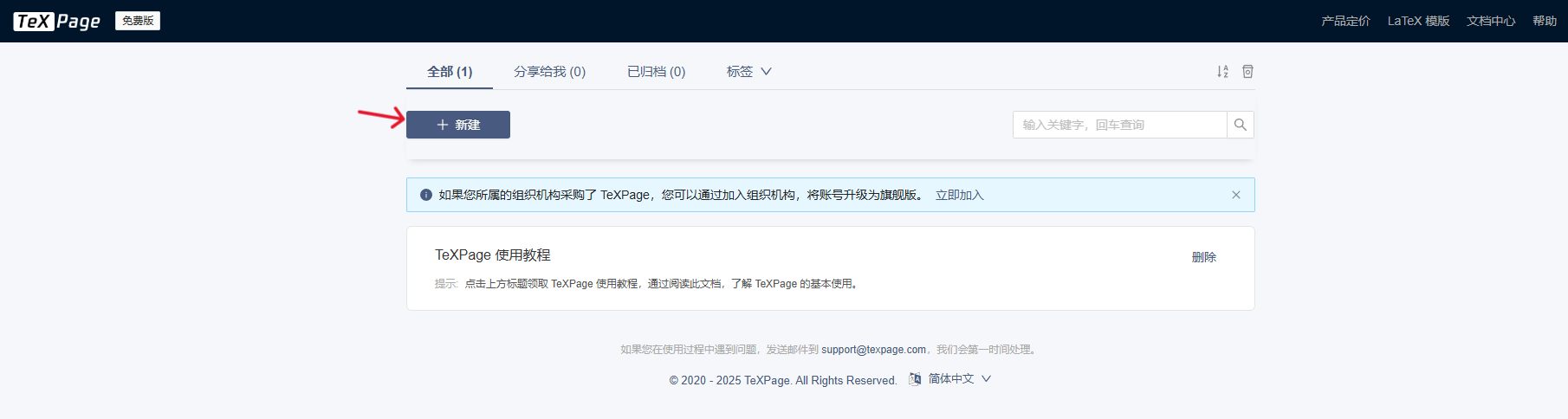
点击 “新建”, 选择 “上传项目”, 上传从GitHub下载的zip文件
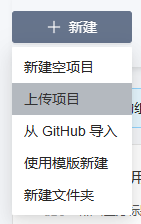
然后模板就会出现在TexPage的首页, 点击进入模板, 待渲染完毕就可以在右侧窗口看到简历的PDF效果, 如果编译失败, 点击右上角导航栏 “设置”
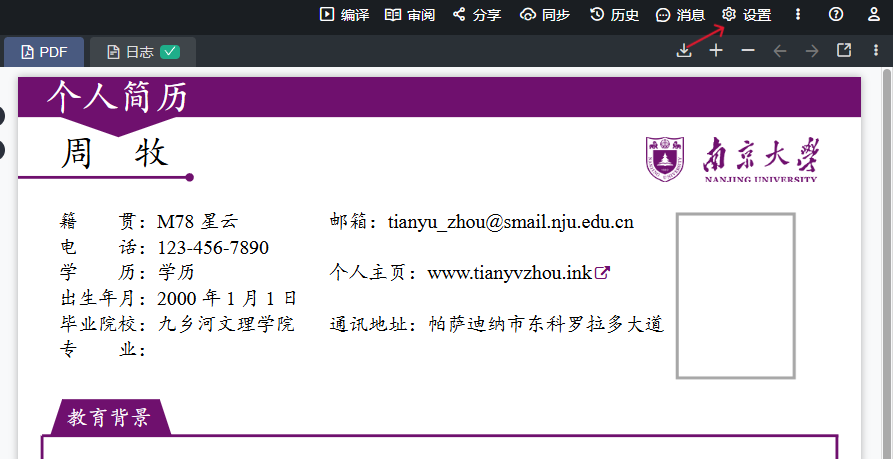
将 “编译器” 改为 “XeLaTeX”
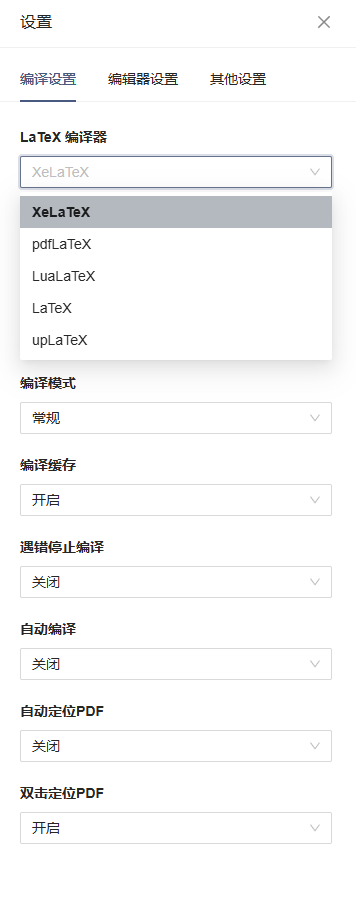
模板使用
整个模板分成五个部分进行实现: 页眉、姓名与Logo、基础信息与简历照、内容、页脚
接下来介绍一些常用的部分
信息填充
简单使用者只需要了解这部分就可以了
项目设置
在 baseinfo.tex 中通过调整可以设置信息项目的显示
1 |
|
比如调整 “个人主页” 和 “通讯地址” 的顺序, 可以直接交换两行代码, 如果不想要哪一条信息, 可以直接删除对应行, 同时可以在上一行添加一个 \\ 来填充空白
信息填充
在 main.tex 文件的开头就可以进行信息设置
1 | % 个人信息 |
也可以添加内容, 比如添加一行 \newcommand{\something}{} , 在第二个括号里填充信息, 其实就像变量一样, 第一个括号是变量名, 第二个括号是变量值, 这样就可以随时调用, 不想使用 \newcommand 命令的话可以直接在 baseinfo.tex 中进行填充, 分离这两部分是为了方便进行文件管理
全局设置
字体
在 resume.cls 文件找到这部分代码
1 | % 设置全局字体为楷书 |
在 \setCJKmainfont[BoldFont={KaiTi}]{KaiTi} 中修改中文字体, 例如将 KaiTi 改为 FangSong, [BoldFont={KaiTi}] 为修正字体, 在这里是因为 KaiTi 在 $\LaTeX$ 编译时无法 \textbf 加粗, 这部分字体就没有渲染字体, 使用 [BoldFont={KaiTi}] 给 没有渲染字体的文字 提供一个字体
在 \setmainfont{Times New Roman} 中设置英文字体
可以设置哪些字体可以在系统字体文件夹 C:\Windows\Fonts 中查看
主题色
在 resume.cls 文件找到这部分代码
1 | % 颜色设置 |
可以自己定义一个颜色并插入, 然后在 \colorlet{ThemeColor}{colorfulDark}中将主体色改为定义的颜色名称, 比如
1 | % 颜色设置 |
你会发现所有有颜色的部分都变成了定义的主题色, 色块部分容易理解, 图片也变色是因为这里对原图片(Logo和底部图案)进行了一个天才的操作(可以查看 figures ), 这里不多说
列表符号
在 resume.cls 文件找到这部分代码
1 | % 列表格式设置 |
可以在pifont符号表中查看可用符号的代码, 比如 \ding{117}
链接样式
在 resume.cls 文件找到这部分代码
1 | % 链接设置 |
在 \newcommand{\linkcolor}{black} 中可以修改链接文字的颜色, 比如 \newcommand{\linkcolor}{blue}
如果不想要链接后的符号的话可以直接将 \renewcommand 部分注释掉, 如果想要更改样式的话可以在 Fontawesome 中找, 不过其给出的符号是html格式的, 比如 <i class="fa fa-external-link" aria-hidden="true" /></i>, 直接以驼峰命名法将 class="fa fa-external-link" 引号里用 - 连接的部分进行转换就可以用了, 比如这里的 \faExternalLink, 找到合适的直接替换这个就可以了
分栏
1 |
|
这里定义了一个环境, 实现分为三栏的操作, 可以调整 \begin{minipage}[tr]{0.3\textwidth} 中 \textwidth 的系数修改分栏宽度, 可以通过 \raggedright \center \raggedleft 设置居左、居中、居右的操作, 做这个是因为简历中经常以三列表格的形式展示信息, 定义一下方便代码复用, 所以只要知道怎么用就可以了, 比如 main.tex 中的
1 | \tricol{时间}{学校}{专业} |
内容大概就这么多, 做这个模板最主要的原因是最近有做简历的需求, 但发现没有合适的 $\LaTeX$ 模板, 所以自己从头做了一个(如果你要问我为什么不用word, 那你别问……虽然做这个 $\LaTeX$ 模板有点裤裆里撒盐—闲得damn疼了)
除了这个模板外, 我还有两个用的时间比较长的模板, 一个 Beamer、一个论文模板, 不过因为用的时间比较长、次数比较多, 所以修改的部分比较多, 越发呈两坨(屎山)状了, 先给自己画个饼在这, 以后(someday, maybe…)有时间再做整理吧
- Title: 一个不太简约的 $\LaTeX$ 模板
- Author: Zhou Tianyu
- Created at : 2025-03-24 00:00:00
- Updated at : 2025-03-24 19:44:18
- Link: https://www.tianyvzhou.ink/2025/03/24/Latex/一个不太简约的LaTeX模板/
- License: This work is licensed under CC BY-NC-SA 4.0.
